Jak obliczyć odsetki za okres lub sumę za pomocą formuł programu Excel?
W tym artykule mowa jest o obliczaniu płatności odsetkowych w okresie na podstawie okresowych, stałych płatności i stałej stopy procentowej za pomocą formuł Excela, a także o całkowitych płatnościach odsetkowych.
- Oblicz miesięczne spłaty odsetek na karcie kredytowej w programie Excel
- Oblicz kwartalne spłaty odsetek od pożyczki w programie Excel
- Oblicz półroczne spłaty odsetek od kredytu samochodowego w programie Excel
- Oblicz łączne odsetki zapłacone od pożyczki w programie Excel
Oblicz miesięczne spłaty odsetek na karcie kredytowej w programie Excel
Na przykład podpisujesz umowę o spłatę rat karty kredytowej i zapłacisz rachunek w wysokości $2,000 za 12 miesięcy z roczną stopą procentową w wysokości 9.6%. W tym przykładzie możesz zastosować funkcję IPMT do łatwego obliczenia miesięcznej płatności odsetek.
1. Zgodnie z informacjami zawartymi w rachunku karty kredytowej, możesz wyświetlić dane w programie Excel, jak na poniższym zrzucie ekranu:

2. W komórce F6 wpisz poniższą formułę i naciśnij klawisz Wchodzę klucz. Zobacz zrzut ekranu:
=IPMT($C$6/$C$7,E6,$C$7*$C$8, $C$5)

3. Pozostaw wybraną komórkę formuły F6 i przeciągnij jej uchwyt autouzupełniania w dół do komórek, do których zastosujesz tę formułę.
Teraz miesięczne płatności odsetek są obliczane od razu. Zobacz zrzut ekranu:

Oblicz kwartalne spłaty odsetek od pożyczki w programie Excel
Przypuśćmy, że masz pożyczkę w wysokości $10,000 z banku, a oprocentowanie kredytu wynosi 8.5%. Od teraz pożyczkę trzeba spłacać w kwartalnych ratach 2 lat. Teraz możesz również zastosować funkcję IPMT do łatwego obliczenia kwoty odsetek za kwartał w programie Excel.
1. Zgodnie z informacją o Twojej pożyczce, możesz wyświetlić dane w Excelu, jak na poniższym zrzucie ekranu:

2. W komórce F6 wpisz poniższą formułę i naciśnij Wchodzę klawisz.
=IPMT($C$6/$C$7,E6,$C$7*$C$8, $C$5)
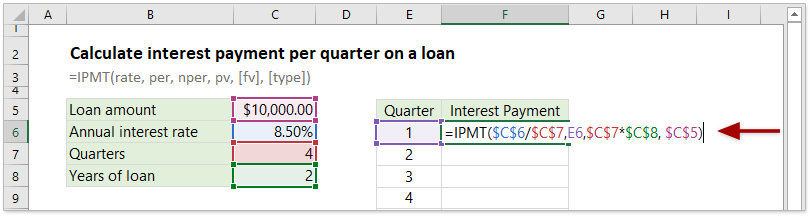
3. Pozostaw wybraną komórkę formuły F6 i przeciągnij jej uchwyt autouzupełniania w dół do wymaganego zakresu.
Teraz spłata odsetek za każdy kwartał w całym okresie pożyczki jest obliczana od razu. Zobacz zrzut ekranu:

Oblicz półroczne spłaty odsetek od kredytu samochodowego w programie Excel
Załóżmy, że zamierzasz kupić samochód za kredyt bankowy. Kwota tego kredytu bankowego wynosi $50,000jego oprocentowanie wynosi 6.4%pożyczkę spłacisz dwukrotnie na koniec każdego półrocza, a okres użytkowania tego kredytu bankowego wynosi 5 lat. W takim przypadku możesz łatwo obliczyć, ile odsetek zapłacisz co pół roku dzięki funkcji IPMT w Excelu.
1. Zgodnie z informacją o pożyczce samochodowej, możesz wyświetlić dane w Excelu, jak na poniższym zrzucie ekranu:

2. W komórce F6 wprowadź poniższą formułę i naciśnij klawisz Wchodzę klawisz.
=IPMT($C$6/$C$7,E6,$C$7*$C$8, -$C$5)

3. Przeciągnij uchwyt autouzupełniania tej komórki formuły w dół do wymaganego zakresu.
Teraz spłata odsetek co pół roku jest obliczana natychmiast. Zobacz zrzut ekranu:

Oblicz łączne odsetki zapłacone od pożyczki w programie Excel
Czasami możesz chcieć obliczyć całkowite odsetki zapłacone od pożyczki. W przypadku okresowych, stałych płatności i stałej stopy procentowej można zastosować funkcję IPMT, aby obliczyć płatność odsetek za każdy okres, a następnie zastosować funkcję Suma w celu zsumowania tych płatności odsetkowych lub zastosować funkcję CUMIPMT, aby uzyskać łączne zapłacone odsetki na pożyczkę bezpośrednio w Excelu.
Na przykład masz pożyczkę w wysokości $5,000 z roczną stopą procentową wynoszącą 8.00%. Teraz musisz spłacać co miesiąc w pół roku. Możesz obliczyć całkowite zapłacone odsetki w następujący sposób:
1. Wypisz swoje dane pożyczki w Excelu, jak pokazano na poniższym zrzucie ekranu:
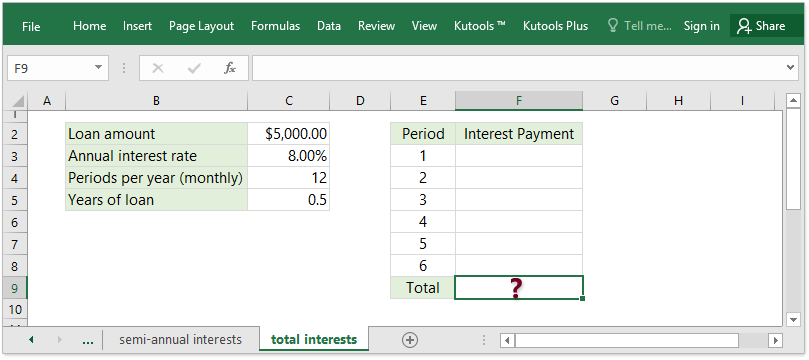
2. W komórce F3 wpisz formułę i przeciągnij uchwyt autouzupełniania komórki formuły w dół w zakresie, w jakim potrzebujesz.
=IPMT($C$3/$C$4,E3,$C$4*$C$5, $C$2)

3. W komórce F9 wpisz formułę = SUMA (F3: F8)i naciśnij Wchodzę klawisz.

Teraz otrzymasz całkowitą kwotę spłaty odsetek od pożyczki.
Note: Możesz również zastosować funkcję CUMIPMT do obliczenia łącznej kwoty odsetek.
=CUMIPMT(C3/C4,C4*C5,C2,1,6,0)

W powyższym wzorze C3 / C4 obliczy miesięczną stopę procentową, C4 * C5 otrzyma całkowitą liczbę okresów, C2 to otrzymana kwota pożyczki, 1 oznacza pierwszy okres spłaty pożyczki, 6 oznacza ostatni okres (w sumie jest 6 okresów), a 0 oznacza, że spłacasz na koniec każdego okresu.
Najlepsze narzędzia biurowe
Kutools dla programu Excel - pomaga wyróżnić się z tłumu
Kutools dla programu Excel oferuje ponad 300 funkcji, Pewność, że to, czego potrzebujesz, jest w zasięgu jednego kliknięcia...

Karta Office - Włącz czytanie i edycję na kartach w Microsoft Office (w tym Excel)
- Jedna sekunda, aby przełączać się między dziesiątkami otwartych dokumentów!
- Zmniejsz liczbę kliknięć myszą każdego dnia, pożegnaj się z dłonią myszy.
- Zwiększa produktywność o 50% podczas przeglądania i edytowania wielu dokumentów.
- Wprowadza wydajne karty do pakietu Office (w tym programu Excel), podobnie jak przeglądarki Chrome, Edge i Firefox.
